
8725
.pdf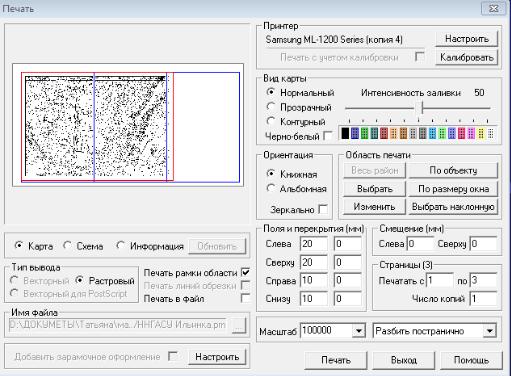
50
8.5. Печать карты
Для того, чтобы напечатать карту необходимо из пункта меню «Файл» выбрать «Печать», и выбрать соответствующие настройки, такие как «Вид карты», «Ориентация», «Область печати», «Поля и перекрытия» и др. (Рисунок 43).
Рисунок 43 – Пример настройки печати карты
51
9ИМПОРТ ДАННЫХ.
ВГИС Карта обеспечивается импорт данных обеспечивается из форматов DXF/DBF,
MIF/MID, S57, SHP/DBF, SXF (TXF).
Импорт электронных карт может состоять из следующих этапов:
−настройка классификатора ресурсов системы;
−настройка вспомогательных файлов конвертирования;
−установка параметров конвертирования;
−конвертирование данных;
−редактирование по результатам конвертирования;
−контролирование информации по результатам конвертирования;
−сохранение информации.
9.1Настройка классификатора ресурсов системы
Для корректного выполнения конвертирования информации необходимо провести настройку классификатора ресурсов системы. Эта настройка заключается в определении коротких названий семантической характеристики в классификаторе ресурсов системы. Этот процесс выполняется средствами задачи «Редактор классификатора» закладка «Семантика». В поле «Короткое название» необходимо ввести те имена, которые соответствуют требуемым кодам семантических характеристик. Например, если в формате MIF/MID поле «Собственное название» кодируется полем «ТЕХТ», то для кода семантической характеристики «Собственное название » - 9, в поле «Короткое название» необходимо ввести слово «ТЕХТ».
9.2 Настройка вспомогательных файлов конвертирования
9.2.1 Установка параметров конвертирования
Перед началом процесса конвертирования данных необходимо выяснить следующее:
−формат представления метрической информации во входном формате (метры, километры, радианы, градусы и т.д.);
−проекцию и масштаб исходной информации;
−режим формирования выходной векторной карты в системе ГИС Панорама (создание новой карты или добавление информации в существующую карту);

52
−установить имя поля со значением классификационного кода объекта, если данное поле есть;
−установить имя выходного района.
После выяснения данных параметров можно приступать непосредственно к конвертированию информации.
9.3 Конвертирование данных
Процесс конвертирования начинается с запуска соответствующей задачи.
9.3.1 Конвертирование данных из формата MIF/MID
Для выполнения конвертирования из формата MIF/MID (Рисунок 44) необходимо запустить задачу «Конвертор из формата MIF/MID» или загрузить карту через пункт меню Файл/Открыть, выбрав соответствующий файл с расширением mif. После запуска задачи конвертирования на экране появится диалог «Конвертор из MapInfo».
Рисунок 44 – Конвертор из MapInfo
Оператор должен:
−выбрать входную карту или список карт в формате *.mif. Если запуск произведен через Файл/Открыть, то поля входная и выходная карта будут заполнены;
−выбрать файл классификатора ресурсов системы;
53
−заполнить поле «Имя района»;
−изменить имя выходной карты, если это надо. По умолчанию оно совпадает с именем входного файла mif;
−выбрать режим обработки паспорта выходной карты.
Если информация в формате MIF/MID не соответствует определенной разграфке принятой для векторных карт в системе ГИС Панорама или пользователь не знает этого соответствия, то он должен установить режим обработки выходного файла «По умолчанию». В результате выполнения программы будет создана пользовательская карта со следующими параметрами:
Если информация в формате MIF/MID в географических координатах, то:
−масштаб 1 : 100 000;
−проекция – равноугольная цилиндрическая проекция Меркатора;
−тип карты – обзорно-географическая карта;
−система координат ;
−система высот – балтийская;
−вид эллипсоида – Красовского.
Если информация в формате MIF/MID в прямоугольных координатах, то:
−масштаб 1 : 100 000;
−все остальные параметры не установлены.
Если информация в формате MIF/MID соответствует определенной разграфке принятой для векторных карт или пользователь знает параметры загружаемой векторной карты, то он может установить режим обработки выходного файла «Создать» и средствами системы ГИС Панорама («Файл/Создать») создать паспорт требуемой векторной карты. В этом случае пользователь должен ввести параметры загружаемой карты.
Если пользователь хочет дополнить имеющуюся векторную карту информацией из файлов формата MIF/MID, то он должен выбрать режим обработки выходного файла «Дополнить» и указать в качестве выходной карты имеющуюся векторную карту. Выбрать режим установки соответствия между кодом объекта и записью в формате MIF/MID.
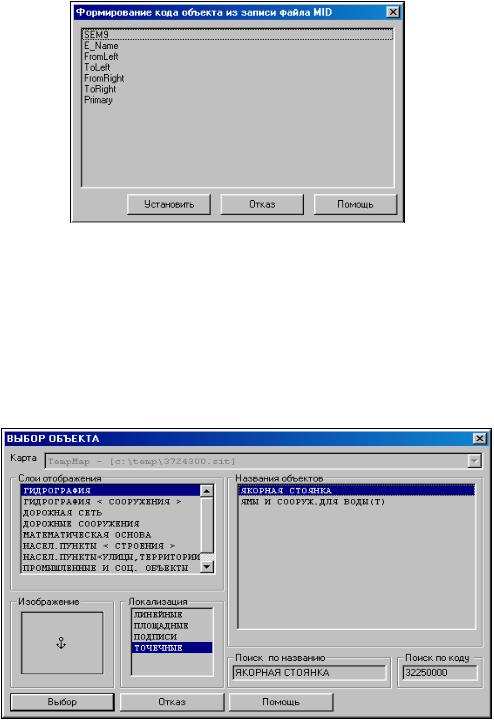
54
Если пользователь знает, какое поле в файле MID соответствует классификационному коду объекта из классификатора ресурсов, то он может выбрать режим «Из записи файла MID». В этом случае появится диалог в котором отображены все атрибуты для файла MID. Пользователь должен выбрать тот идентификатор, который соответствует классификационному коду объектов и нажать клавишу «Установить» (Рисунок 45).
Рисунок 45 – Формирование кода объекта из записи файла MID
В этом случае информация загрузится в систему ГИС Панорама с кодами указанными в данном поле. Если пользователь не знает, какое поле в файле MID соответствует классификационному коду объекта из классификатора ресурсов или такого поля в файле MID нет, то в этом случае он может загрузить все объекты входных файлов MIF/MID одним кодом и этот код выбирается в диалоге «Выбор объекта» (Рисунок 46).
Рисунок 46 – Пример выбора объекта

55
В этом случае информация загрузится в систему ГИС Панорама с кодами выбранного объекта. Данную операцию можно выполнять для каждого файла *.MIF.
Если пользователь не выбрал поле по которому формируется классификационный код объекта или не выбрал объект, с которым будут загружены записи файла *.MIF, то задача загрузит информацию с кодами выделенных объектов. После этого пользователь может средствами системы ГИС Панорама («Задачи/Редактор карты») изменить тип загруженным объектам.
9.3.2 Конвертирование данных из формата DXF
Задаче конвертирования данных файла DXF может предшествовать процедура настройки классификатора ресурсов системы. Ее цель – установка соответствия слоев системы Карта 2008 и слоев системы AUTOCAD. Настройка классификатора выполняется средствами задачи «Редактор классификатора» закладка «Слои» Соответствие слоев устанавливается путем использования имен слоев AUTOCAD в качестве идентификаторов слоев системы Панорама. Например, чтобы слой TREE AUTOCAD соответствовал слою «Растительность», в строке «Растительность» в колонку «Идентификатор» заносится TREE. Об использовании настройки классификатора смотрите далее.
Для конвертирования файлов формата DXF системы AUTOCAD выполняется задача “ Конвертор из формата DXF” или пункт главного меню «Файл/Открыть» при выборе файла с расширением *.dxf.
После запуска задачи конвертора на экране появится диалог «Загрузка DXF-файла в карту» (Рисунок 47).
Рисунок 47 – Загрузка DXF-файла в карту
56
Затем выполняем следующие действия:
−выбираем файл в формате *.dxf. Если запуск произведен через «Файл/Открыть», то поля «Имя входного файла» и «Имя файла карты» будут заполнены;
−выбираем файл классификатора ресурсов системы;
−заполняем поле «Имя района», если необходимо;
−изменяем имя выходной карты, если необходимо. По умолчанию оно совпадает с именем dxf-файла;
−выбираем вид и масштаб карты, способ добавления семантики, единицы измерения во входном файле.
Конвертор может выполнять 2 вида загрузки данных:
−простая загрузка;
−загрузка с сохранением графического вида объектов.
Простая загрузка выполняется при включенной кнопке Схема окна диалога конвертора. При этом примитивы AUTOCAD загружаются в карту в контурном виде служебными классификационными кодами; объекты карты имеют цвет и тип линий, установленный в классификаторе ресурсов системы для служебных объектов. Цвет и тип линий AUTOCAD не сохраняется.
Загрузка с сохранением графического вида объектов выполняется, если включена кнопка «Заливка» или «Контур» окна диалога конвертора. Создаваемые объекты карты имеют цвет примитивов ACAD и по возможности сохраняют тип линии. Приняты следующие ограничения типов линий:
−сохраняют вид сплошная, простая штриховая и простая пунктирная линии;
−штрих-пунктирные, сложные штриховые, сложные пунктирные линии заменяются пунктиром по линии;
−сложные линии, содержащие в описании символы, знаки и т.п., заменяются смещенным пунктиром по линии (см. описание графических объектов электронной карты).
При включенной кнопке «Заливка» объекты заливаются и выполняются штриховки: сетка 90 градусов, вертикальные линии и горизонтальные линии. Штриховки других видов не выполняются. При контурной загрузке заливка и штриховка на карте отсутствуют.
Объекты карты могут загружаться с добавлением семантики, если кнопка «Семантика/Формировать» включена. В данном режиме все объекты карты содержат характеристику Собственное название (текст подписи). В качестве ее значения устанавливается имя слоя ACAD или соответствующее ему имя слоя карты, что
57
определяется состоянием (отключено/включено) кнопки «Имена слоев по классификатору карты». Настройка классификатора ресурсов системы выполняется заблаговременно.
Результатом работы конвертора является созданная карта; ее тип зависит от установленных единиц измерения загружаемых данных ACAD. При загрузке данных в метрах создается пользовательская карта, метрика объектов формируется в метрах на местности в условной системе координат. При загрузке данных в градусах создается обзорно-географическая карта указанного масштаба, метрика объектов формируется в метрах на местности в прямоугольной системе координат. Правильность установки единиц измерения возлагается на пользователя.
По окончании работы конвертора пользователь имеет возможность средствами системы ГИС Панорама («Задачи/Редактор карты») изменить тип загруженных объектов.
9.4 Редактирование по результатам конвертирования
После завершения загрузки информации необходимо выполнить работу по редактированию информации средствами системы ГИС Панорама («Задачи/Редактор карты»). Для этого возможно необходимо выполнить следующие операции:
−перекодировка информации;
−замена значений семантических характеристик;
−сборка и расстановка подписей.
9.5 Контролирование информации по результатам конвертирования
Для того, чтобы конвертированная информация была более качественной, необходимо провести контролирование полученной векторной информации. Для этого надо запустить задачу «Контроль качества векторной карты» и выполнить все действия, необходимые для проведения контроля векторной карты.
9.6 Сохранение информации
После завершения контроля информации и исправления всех ошибок по результатам контроля, рекомендуется сохранить информацию в формате SXF («Файл/Сохранить как ..»).
58
ЗАКЛЮЧЕНИЕ
В данном учебном методическом пособии рассмотрено создание проекта в ГИС Карта 2008. В частности выполнены следующие действия:
−создан и настроен классификатор и проект;
−рассмотрен процесс регистрации растра и основные способы привязки растровой
карты;
− описаны основные этапы векторизации объектов, а также оценки качества
данных;
−создана атрибутивная база данных;
−созданы запросы с помощью различных средств, предлагаемых данной программой;
−рассмотрены основные возможности поиска объектов;
−создана тематическая карта, которая отображает дома разной этажности;
−описан процесс создания макета печати.
−описан процесс импорт данных обеспечивается из форматов MIF/MID, SXF
(TXF).
В результате проведенного анализа возможностей ГИС Карты 2008 и создания проекта в данной геоинформационной системе выявлено, что данная система в полной мере обладает развитыми средствами редактирования векторных и растровых карт местности и нанесения прикладной графической информации на карту. Таким образом, можно сделать вывод, что ГИС Карта 2008 представляет собой полнофункциональную геоинформационную систему, обладающую средствами создания и редактирования электронных карт, выполнения различных измерений и расчетов, построения 3D моделей, обработки растровых данных, подготовки графических документов в электронном и печатном виде, а также инструментальными средствами для работы с базами данных.
59
СПИСОК ЛИТЕРАТУРЫ
1. Справочные материалы ГИС Карта 2008. Версия 10.7.4. – Ногинск: Панорама,
2008.
2. Геоинформационная система "КАРТА 2008". Создание и редактирование классификаторов векторных карт. Руководство пользователя. – Ногинск: Панорама, 2008. – 35 с.
3.Геоинформационная система "КАРТА 2008". Обработка растровых изображений. Редакция 3.0. – Ногинск: Панорама, 2008. – 40 с.
4.Геоинформационная система "КАРТА 2008". Редактор векторной карты. Руководство пользователя. Редакция 10.1. – Ногинск: Панорама, 2008. – 36 с.
5.Геоинформационная система "КАРТА 2008". Программа мониторинга базы данных и обновления карты. Руководство пользователя. Редакция 3.2. – Ногинск: Панорама,
2008. – 29 с.
6.Геоинформационная система "КАРТА 2008". Подготовка карты к изданию. Руководство пользователя. Редакция 2.5. – Ногинск: Панорама, 2008. – 51 с.
7.Геоинформационная система "КАРТА 2008". База данных. Руководство пользователя. Часть I. Версия 11.0. – Ногинск: Панорама, 2008. – 36 с.
8.Геоинформационная система "КАРТА 2008". Создание и редактирование векторных карт. Редакция 1.0. – Ногинск: Панорама, 2008. – 38 с.
